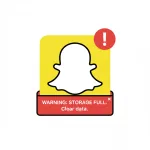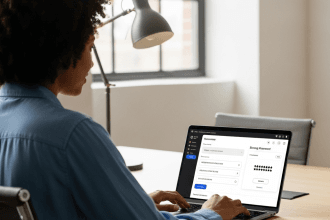Poiché Microsoft ha ufficialmente terminato il supporto per Windows 10 il 14 ottobre 2025, milioni di utenti in tutto il mondo si trovano ad affrontare decisioni critiche sul loro futuro informatico. Con circa il 40-43% dei PC che utilizzano ancora Windows 10, questa rappresenta una delle più grandi transizioni di sistema operativo della storia. La buona notizia è che il vostro computer con Windows 10 non smetterà di funzionare da un giorno all'altro, ma comprendere le implicazioni dell'utilizzo di un sistema operativo non supportato è essenziale per prendere decisioni informate sulla vostra sicurezza digitale e sulle vostre esigenze informatiche.
Questa guida completa illustra per quanto tempo si può realisticamente continuare a usare Windows 10, i rischi per la sicurezza, le alternative disponibili, comprese le distribuzioni Linux leggere come Ubuntu per le macchine più vecchie, e le strategie pratiche per prolungare la vita dell'hardware attuale senza compromettere la sicurezza dei dati.

Indice dei contenuti
- Capire la fine del ciclo di vita di Windows 10: Cosa significa veramente
- Rischi per la sicurezza di continuare con Windows 10 non supportato
- Windows 11: requisiti di sistema e problemi di compatibilità
- Linux come valida alternativa: Focus su Ubuntu
- Passaggio a Linux: Implementazione pratica
- Migliori pratiche per l'utilizzo prolungato di Windows 10
- Prendere una decisione: Un quadro pratico
- Conclusione: Pianificare la transizione
Capire la fine del ciclo di vita di Windows 10: Cosa significa veramente
La tempistica ufficiale della fine del supporto
Microsoft ha fissato al 14 ottobre 2025 la data definitiva di fine supporto per le edizioni Home, Pro, Education ed Enterprise di Windows 10. Questa data segna il passaggio significativo da un sistema operativo completamente supportato a uno che non riceverà più la manutenzione regolare da parte di Microsoft. Questa data segna una transizione significativa da un sistema operativo completamente supportato a uno che non riceverà più la manutenzione regolare da parte di Microsoft. La versione finale di Windows 10, la 22H2, rappresenta l'ultimo aggiornamento delle funzionalità che il sistema operativo riceverà.
A partire da questa data, Microsoft ha smesso di fornire tre componenti critici che hanno protetto gli utenti di Windows 10 negli ultimi dieci anni: gli aggiornamenti di sicurezza che correggono le vulnerabilità appena scoperte, le correzioni di bug che risolvono i problemi di stabilità del sistema e il supporto tecnico per la risoluzione dei problemi. Tuttavia, è fondamentale capire che questo non significa che il computer diventerà immediatamente inutilizzabile o che tutti i software smetteranno di funzionare.
Cosa continua a funzionare dopo la fine del sostegno
Nonostante la fine del supporto ufficiale, il sistema Windows 10 continuerà ad avviarsi e ad eseguire normalmente le applicazioni. Il sistema operativo stesso rimane funzionante e la maggior parte dei software installati continuerà a funzionare come prima. È una situazione simile a quella che si è verificata con Windows 7, che ha raggiunto la fine del suo ciclo di vita nel gennaio 2020 ma che ancora oggi alimenta molti computer, anche se con maggiori rischi per la sicurezza.
È importante notare che le applicazioni Microsoft 365 (ex Office 365) continueranno a ricevere aggiornamenti di sicurezza sui dispositivi Windows 10 fino al 10 ottobre 2028, con aggiornamenti delle funzionalità disponibili fino ad agosto 2026. Questo prolungamento del supporto per le applicazioni di produttività offre un periodo di riserva significativo per gli utenti che fanno grande affidamento sugli strumenti di Microsoft Office.
Gli sviluppatori di software di terze parti e i produttori di hardware probabilmente continueranno a rilasciare aggiornamenti per i loro prodotti per diversi anni dopo la fine del supporto di Windows 10. I browser web come Google Chrome, Mozilla Firefox e Microsoft Edge di solito mantengono il supporto per i sistemi operativi più vecchi più a lungo di quanto faccia la stessa Microsoft. I fornitori di software antivirus, tra cui Bitdefender, hanno annunciato che continueranno a fornire protezione contro le minacce informatiche per Windows 10 fino a ottobre 2026.
Aggiornamenti di sicurezza estesi: Un ponte temporaneo
Riconoscendo che molti utenti non possono effettuare immediatamente l'aggiornamento, Microsoft ha introdotto il programma Extended Security Updates (ESU) per Windows 10. Questo programma offre diverse opzioni a seconda che si tratti di un singolo consumatore o di un'organizzazione aziendale. Questo programma offre diverse opzioni a seconda che si tratti di un singolo consumatore o di un'organizzazione aziendale.
Per gli utenti individuali e per i clienti di Windows 10 Home, Microsoft offre un'estensione di un anno degli aggiornamenti di sicurezza critici fino al 13 ottobre 2026. Il programma costa $30 una tantum, anche se Microsoft ha previsto diverse opzioni di iscrizione gratuita. È possibile iscriversi senza pagare eseguendo il backup delle impostazioni del PC su OneDrive, riscattando 1.000 punti Microsoft Rewards o in alcune regioni europee dove il programma è offerto gratuitamente.
I clienti business e enterprise hanno accesso a un programma ESU più esteso che può estendere gli aggiornamenti di sicurezza fino a tre anni, anche se a costi significativamente più elevati che aumentano annualmente. Le organizzazioni che utilizzano Windows 365 o Azure Virtual Desktop ricevono l'ESU senza costi aggiuntivi, rendendo le soluzioni basate sul cloud un'opzione interessante per le aziende con hardware obsoleto.
È importante capire che ESU è stato progettato esplicitamente come strumento di migrazione temporanea, non come soluzione a lungo termine. Il programma fornisce solo aggiornamenti di sicurezza critici e importanti, senza includere nuove funzionalità, correzioni di bug non di sicurezza, modifiche al design o supporto tecnico generale.
Rischi per la sicurezza di continuare con Windows 10 non supportato

Il crescente panorama delle minacce
L'utilizzo di un sistema operativo non supportato crea significative vulnerabilità di sicurezza che aumentano ogni mese che passa dopo la data di fine supporto. Quando Microsoft smetterà di rilasciare le patch di sicurezza, tutte le vulnerabilità appena scoperte in Windows 10 rimarranno permanentemente senza patch, creando superfici di attacco sfruttabili per i criminali informatici.
La minaccia non è teorica. Il Digital Defense Report di Microsoft rivela che oltre il 90% degli attacchi ransomware che raggiungono la fase di crittografia iniziano con dispositivi non gestiti e privi di controlli di sicurezza adeguati, e i sistemi non supportati rientrano spesso in questa categoria. I precedenti storici confermano queste preoccupazioni: dopo la fine del ciclo di vita di Windows XP nel 2014, gli attacchi a questi sistemi sono aumentati notevolmente, poiché gli hacker hanno sfruttato vulnerabilità note che non sarebbero mai state risolte.
Gli esperti di sicurezza informatica avvertono che i sistemi operativi non supportati diventano bersagli privilegiati perché gli aggressori sanno esattamente quali vulnerabilità esistono e che non saranno corrette. I malintenzionati eseguono una scansione attiva delle reti per individuare i sistemi non più supportati, trattandoli come un frutto poco appetibile per operazioni di ransomware, malware e furto di dati.
Categorie specifiche di vulnerabilità
Falle di sicurezza non patchate: Senza gli aggiornamenti di sicurezza mensili di Microsoft, qualsiasi vulnerabilità scoperta dopo il 14 ottobre 2025 diventa un punto debole permanente del sistema. Queste lacune possono consentire agli aggressori un accesso non autorizzato per rubare informazioni sensibili, installare software dannoso o utilizzare il computer come punto di lancio per attacchi ad altri sistemi.
Maggiore esposizione alle minacce informatiche: Man mano che Windows 10 diventa sempre meno supportato, diventerà un obiettivo sempre più interessante per gli autori di malware. Le ricerche dimostrano che le organizzazioni con sistemi operativi obsoleti hanno tre volte più probabilità di subire violazioni di dati pubblici rispetto a quelle che utilizzano sistemi supportati.
Problemi di compatibilità e supporto software: Nel corso del tempo, gli sviluppatori di software si concentrano sui sistemi operativi più recenti, causando problemi di compatibilità. Le applicazioni e i servizi possono abbandonare il supporto per Windows 10, limitando le funzionalità e creando ulteriori falle nella sicurezza quando il software non può essere aggiornato correttamente.
Conformità e rischi legali: Molti settori hanno requisiti normativi rigorosi per quanto riguarda la protezione dei dati e l'uso del software supportato. Regolamenti come il GDPR, l'HIPAA e il PCI-DSS richiedono spesso che i sistemi siano protetti e dotati di patch. Continuare a usare Windows 10 dopo la fine del supporto può comportare la non conformità, con il rischio di multe salate, responsabilità legali e complicazioni in caso di violazione dei dati.
Confronto tra la sicurezza di Windows 10 e Windows 11
Windows 11 rappresenta un significativo aggiornamento della sicurezza rispetto a Windows 10, con funzionalità avanzate progettate per combattere minacce informatiche sempre più sofisticate. Il nuovo sistema operativo prevede l'uso di TPM 2.0 (Trusted Platform Module), che fornisce una sicurezza basata sull'hardware crittografando le informazioni sensibili come password, chiavi di crittografia e credenziali utente a livello di chip.
Il TPM 2.0 di Windows 11 supporta algoritmi crittografici più recenti e più potenti rispetto al TPM 1.2, rendendo molto più difficile per gli aggressori compromettere i dati crittografati anche se riescono ad accedere fisicamente a un dispositivo. Questo requisito hardware, unito all'obbligo di Secure Boot, garantisce che all'avvio del sistema venga eseguito solo software verificato e affidabile, bloccando malware e rootkit avanzati prima che possano compromettere il sistema.
L'analisi di Microsoft sugli attacchi bloccati nel 2020, che comprende 30 miliardi di minacce alla posta elettronica, 6 miliardi di minacce ai dispositivi endpoint e 30 miliardi di autenticazioni, ha fornito informazioni sulla linea di base della sicurezza di Windows 11. L'azienda ha rilevato che le organizzazioni che implementano sistemi di autenticazione senza password come Windows Hello, che si basa sul TPM, hanno subito 67% meno compromissioni rispetto a quelle che utilizzano metodi di autenticazione tradizionali.
I nuovi PC Windows 11 hanno registrato un calo di 62% negli incidenti di sicurezza e una riduzione di tre volte degli attacchi firmware rispetto ai sistemi Windows 10. Queste statistiche dimostrano i vantaggi reali dei requisiti hardware più severi e delle configurazioni di sicurezza predefinite di Windows 11. Queste statistiche dimostrano i vantaggi reali in termini di sicurezza offerti dai requisiti hardware più severi e dalle configurazioni di sicurezza predefinite di Windows 11.
Windows 11: requisiti di sistema e problemi di compatibilità
Comprendere la barriera hardware
Windows 11 ha introdotto requisiti hardware significativamente più severi rispetto a Windows 10, creando una sostanziale barriera di compatibilità per molti computer esistenti. I requisiti più controversi sono il TPM 2.0, il firmware UEFI con funzionalità Secure Boot e i requisiti minimi di generazione di processori specifici che escludono molti computer altrimenti funzionanti.
I requisiti minimi di sistema ufficiali per Windows 11 includono un processore a 64 bit a 1 GHz o più veloce con 2 o più core da un elenco di CPU approvate, 4 GB di RAM, 64 GB di memoria, firmware UEFI con supporto Secure Boot, TPM versione 2.0, grafica compatibile con DirectX 12 con un driver WDDM 2.0 e uno schermo ad alta definizione (720p) con diagonale superiore a 9 pollici.
I requisiti del processore sono particolarmente restrittivi. Per i sistemi Intel, Windows 11 richiede ufficialmente processori Core di 8a generazione (Coffee Lake) o più recenti, rilasciati a partire dal 2017. I sistemi AMD richiedono CPU con architettura Zen+ (serie Ryzen 2000) o più recenti. Questi requisiti escludono di fatto la maggior parte dei computer prodotti prima del 2018, anche se dotati di RAM, memoria e altre capacità sufficienti.
Il requisito TPM 2.0 si è rivelato particolarmente problematico. Molti computer desktop, in particolare i sistemi personalizzati, sono del tutto privi di moduli TPM o dispongono di TPM 1.2 invece della versione 2.0 richiesta. Mentre i laptop e i computer precostruiti prodotti dopo il 2016 includono generalmente il TPM 2.0, i computer più vecchi e quelli costruiti da soli spesso non soddisfano questa specifica.
Verifica della compatibilità del sistema
Prima di decidere se passare a Windows 11 o esplorare alternative, è necessario verificare la compatibilità del sistema. Microsoft mette a disposizione uno strumento di controllo dello stato di salute del PC che analizza l'hardware e segnala se soddisfa i requisiti di Windows 11, anche se questo strumento è stato criticato perché fornisce informazioni limitate su incompatibilità specifiche.
Per verificare manualmente il supporto del TPM 2.0, premere Windows + R per aprire la finestra di dialogo Esegui, digitare “tpm.msc” e premere Invio. Se il TPM è presente e abilitato, la finestra Gestione TPM visualizzerà “Il TPM è pronto per l'uso” con la versione delle specifiche elencata. Se viene visualizzato “Impossibile trovare un TPM compatibile”, il sistema non dispone del modulo TPM richiesto.
È possibile controllare le specifiche del sistema andando su Impostazioni > Sistema > Informazioni su, dove si trovano informazioni sul processore, sulla RAM e sul tipo di sistema. Incrociate il modello del vostro processore con gli elenchi ufficiali di compatibilità di Microsoft per determinare se soddisfa i requisiti della generazione.
Soluzioni e aggiramento dei requisiti
Per gli utenti con computer che non soddisfano i requisiti ufficiali, ma che sono comunque in grado di farlo, esistono diversi metodi per aggirare le restrizioni hardware di Windows 11. Questi metodi prevedono modifiche al registro di sistema durante l'installazione o l'utilizzo di strumenti di terze parti come Rufus per creare supporti di installazione personalizzati che saltano i controlli dei requisiti.
Il metodo di modifica del registro prevede l'esecuzione di un'installazione pulita e la modifica di chiavi di registro specifiche durante il processo di installazione per indicare al programma di installazione di saltare i controlli dei requisiti di TPM, CPU e RAM. Questo approccio richiede alcune conoscenze tecniche e l'attenta osservanza delle istruzioni per evitare errori di installazione.
Rufus, un popolare strumento per la creazione di unità USB avviabili, offre un approccio più semplice. Quando si crea un'unità USB di installazione di Windows 11 con Rufus, è possibile selezionare le opzioni per rimuovere automaticamente i controlli dei requisiti hardware. Questo metodo è generalmente più semplice per gli utenti meno esperti e può essere utilizzato sia per le installazioni pulite che per gli aggiornamenti in-place.
Tuttavia, Microsoft avverte esplicitamente che l'installazione di Windows 11 su hardware incompatibile comporta dei rischi. I sistemi che eseguono Windows 11 senza soddisfare i requisiti ufficiali potrebbero non ricevere tutti gli aggiornamenti, potrebbero presentare problemi di prestazioni o instabilità del sistema e non sono ufficialmente supportati da Microsoft. Gli utenti che scelgono questa strada devono essere in grado di assumersi questi rischi e di risolvere i potenziali problemi in modo indipendente.
Linux come valida alternativa: Focus su Ubuntu
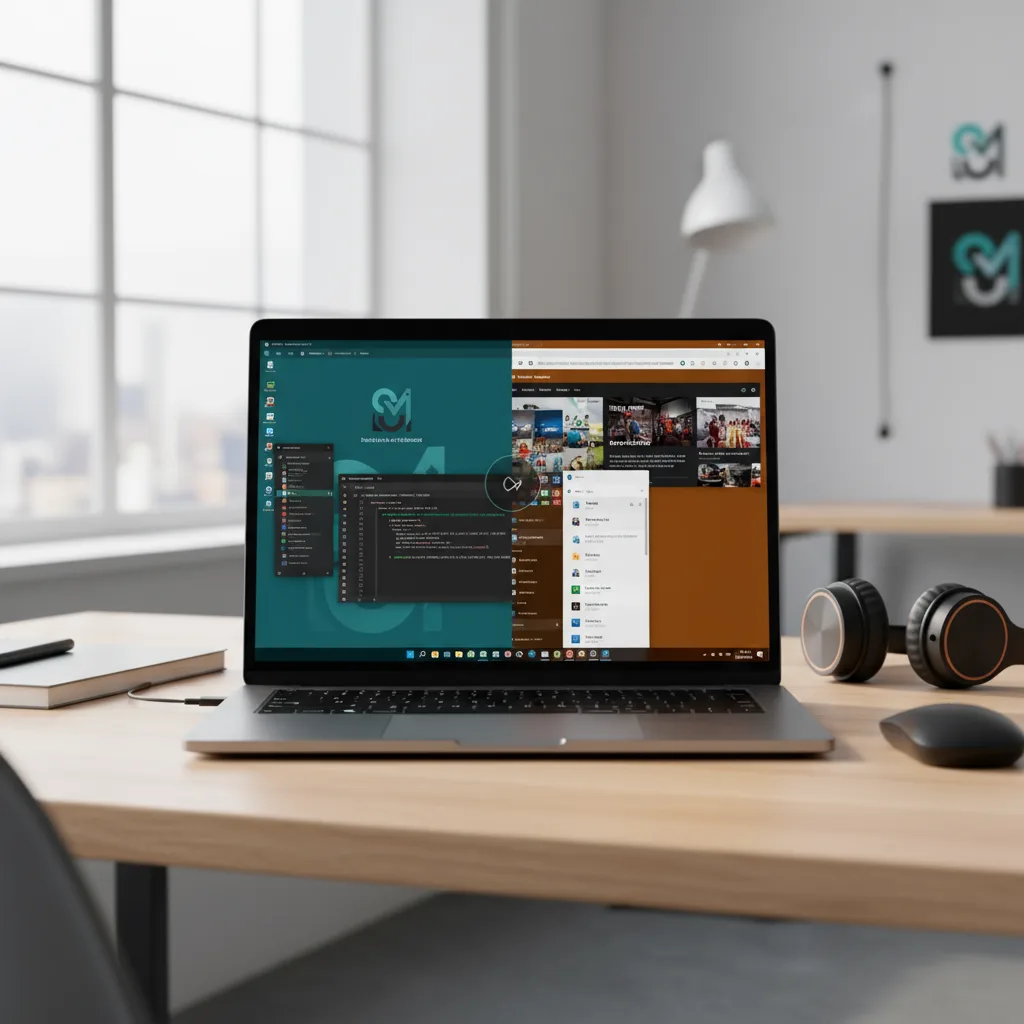
Perché Linux ha senso per l'hardware più vecchio
Le distribuzioni Linux sono state a lungo celebrate per la loro capacità di dare nuova vita ai computer più vecchi che hanno difficoltà con le moderne versioni di Windows. A differenza di Windows, che ha aumentato costantemente i requisiti hardware a ogni versione principale, molte distribuzioni Linux sono progettate specificamente per funzionare in modo efficiente su sistemi con poche risorse, pur offrendo un'esperienza informatica moderna e sicura.
Il vantaggio fondamentale di Linux per le macchine più vecchie risiede nella sua architettura modulare e nella varietà di ambienti desktop con diversi requisiti di risorse. Mentre Windows 10 e soprattutto Windows 11 richiedono notevoli risorse di sistema, Linux offre alternative leggere che possono funzionare senza problemi su computer con appena 1-2 GB di RAM.
Le distribuzioni Linux sono completamente gratuite, eliminando i costi di licenza che possono rendere proibitivi gli aggiornamenti di Windows. Questa economicità si estende oltre il sistema operativo stesso: anche la maggior parte del software Linux è libero e open-source, offrendo alternative alle costose applicazioni commerciali per la produttività, l'editing dei media e altre attività comuni.
La sicurezza è un altro motivo convincente per prendere in considerazione Linux. Il sistema operativo beneficia di un solido modello di sicurezza, di un controllo attivo da parte della comunità sul codice open-source e di un obiettivo relativamente limitato da parte degli autori di malware rispetto a Windows. Anche se nessun sistema è completamente immune dalle minacce alla sicurezza, l'architettura di Linux e la sua minore quota di mercato lo rendono un obiettivo meno attraente per le campagne di malware diffuse.
Ubuntu: Un punto di ingresso facile da usare
Ubuntu si è affermata come una delle distribuzioni Linux più popolari e facili da usare, il che la rende una scelta eccellente per gli utenti che passano da Windows. Sviluppata da Canonical e basata sulla distribuzione Linux Debian, Ubuntu offre un'esperienza desktop raffinata con un solido supporto hardware, un'ampia documentazione e una vasta comunità pronta ad aiutare i nuovi arrivati.
L'edizione standard di Ubuntu Desktop utilizza l'ambiente desktop GNOME, che offre un'interfaccia moderna e visivamente accattivante. Tuttavia, GNOME è relativamente esigente in termini di risorse, con requisiti di sistema raccomandati di 4 GB di RAM e 25 GB di spazio di archiviazione. Per i computer più vecchi, questi requisiti potrebbero essere ancora difficili da soddisfare, per questo Ubuntu offre diverse varianti leggere.
Panoramica dei requisiti di sistema di Ubuntu: I requisiti ufficiali consigliati per Ubuntu Desktop includono un processore dual-core da 2 GHz, 4 GB di RAM (minimo 2 GB) e 25 GB di spazio libero sul disco rigido. Sebbene queste specifiche siano modeste rispetto a quelle di Windows 11, gli utenti con hardware più vecchio possono trarre vantaggio dall'esplorazione delle varianti leggere di Ubuntu.
Varianti leggere di Ubuntu per macchine più vecchie
Lubuntu si distingue come la variante più leggera di Ubuntu, utilizzando l'ambiente desktop LXQt (precedentemente LXDE). Lubuntu può essere eseguito su computer con appena 512 MB o 1 GB di RAM, il che lo rende ideale per hardware molto vecchi. Nonostante i requisiti minimi di risorse, Lubuntu offre un'esperienza desktop completa con applicazioni essenziali per la navigazione web, il lavoro d'ufficio, la riproduzione di contenuti multimediali e altro ancora. L'interfaccia è semplice e lineare, anche se meno curata rispetto alle alternative più pesanti.
Xubuntu offre una via di mezzo, utilizzando l'ambiente desktop XFCE che bilancia l'efficienza delle risorse con le caratteristiche moderne. Con requisiti minimi di RAM di 2 GB (consigliati 4 GB), Xubuntu funziona bene su computer moderatamente datati. XFCE offre una maggiore pulizia visiva e opzioni di personalizzazione rispetto all'interfaccia di Lubuntu, pur rimanendo significativamente più leggero del desktop GNOME di Ubuntu standard.
Ubuntu MATE utilizza l'ambiente desktop MATE, che si è evoluto da GNOME 2, offrendo un layout desktop tradizionale familiare agli utenti di Windows. I requisiti di sistema includono un minimo di 2 GB di RAM (consigliati 4 GB) e 10 GB di spazio di archiviazione, il che lo rende adatto ai computer a partire dalla metà degli anni 2000. Ubuntu MATE raggiunge un ottimo equilibrio tra l'efficienza delle risorse e un'esperienza desktop completa e moderna.
Linux Mint merita una menzione speciale, anche se tecnicamente è una distribuzione separata piuttosto che una variante ufficiale di Ubuntu. Basata su Ubuntu, Linux Mint, con il suo ambiente desktop Cinnamon, assomiglia molto all'interfaccia di Windows, rendendo la transizione più facile per gli utenti di Windows. Richiede risorse simili a quelle di Ubuntu standard, ma offre un flusso di lavoro più simile a quello di Windows e un eccellente supporto hardware immediato.
Prestazioni nel mondo reale su hardware di vecchia generazione
Le esperienze degli utenti dimostrano che Ubuntu e le sue varianti possono far rivivere con successo i computer più vecchi. Un computer portatile del 2015 con 4 GB di RAM e un disco rigido tradizionale, che ha faticato con Windows 10, può eseguire le varianti di Ubuntu senza problemi per la navigazione web, l'editing di documenti, il consumo di media e altre attività comuni.
L'aggiornamento da un disco rigido tradizionale (HDD) a un'unità a stato solido (SSD) migliora notevolmente le prestazioni dei sistemi più vecchi con Linux. Anche le economiche unità SSD da 128-256 GB possono trasformare l'esperienza dell'utente, con tempi di avvio che scendono da minuti a secondi e applicazioni che si avviano quasi istantaneamente. Questo aggiornamento hardware relativamente conveniente, abbinato a un Linux leggero, può rendere reattivo e moderno un computer vecchio di dieci anni.
I rapporti della comunità mostrano costantemente che i computer del periodo 2008-2015 diventati inutilizzabili con Windows 8, 10 o 11 possono funzionare perfettamente con le distribuzioni Linux appropriate. Un computer portatile del 2013 con 4 GB di RAM, ad esempio, può eseguire i moderni browser web, le suite per ufficio, i lettori multimediali e gli strumenti di sviluppo comodamente con Linux Mint o Xubuntu.
Passaggio a Linux: Implementazione pratica
Preparazione e backup dei dati
Prima di apportare qualsiasi modifica al sistema operativo, è assolutamente necessario eseguire un backup completo dei dati. Il processo di installazione, che si tratti di sostituire completamente Windows o di impostare una configurazione dual-boot, comporta il partizionamento del disco rigido e l'introduzione di modifiche fondamentali al sistema, operazioni che comportano rischi intrinseci di perdita di dati se qualcosa va storto.
Create backup completi di tutti i documenti importanti, foto, video, musica e qualsiasi altro file insostituibile. I dischi rigidi esterni rappresentano un'eccellente soluzione di backup, in quanto offrono una grande capacità di archiviazione a prezzi ragionevoli. I servizi di cloud storage come Google Drive, Dropbox o OneDrive possono integrare i backup fisici, anche se il caricamento di grandi quantità di dati può richiedere molto tempo a seconda della velocità della connessione a Internet.
Oltre ai file personali, documentate la configurazione attuale del sistema. Fate screenshot del layout del vostro desktop, annotate le applicazioni che utilizzate regolarmente, salvate i segnalibri dei vostri browser web ed esportate tutte le impostazioni delle applicazioni che potete. Sebbene Linux offra alternative alla maggior parte dei software Windows, dovrete sapere quali funzionalità replicare nel nuovo ambiente.
Considerate la possibilità di creare un backup completo dell'immagine del sistema utilizzando strumenti come Macrium Reflect, EaseUS Todo o altri software simili. Un'immagine del sistema cattura l'intero stato del disco rigido, consentendo di ripristinare tutto esattamente com'era se si decide di tornare a Windows o se l'installazione di Linux incontra problemi. In questo modo si ottiene la rete di sicurezza definitiva durante la transizione.
Creazione di un'unità USB avviabile e test di Ubuntu
Il bello di Linux è che si può provare senza installare nulla sul computer. La maggior parte delle distribuzioni Linux, compresa Ubuntu, offre versioni “Live” che vengono eseguite direttamente da una chiavetta USB, consentendo di esplorare il sistema operativo, testare la compatibilità hardware e familiarizzare con l'interfaccia prima di impegnarsi nell'installazione.
Per creare un'unità USB avviabile di Ubuntu, scaricare innanzitutto il file ISO di Ubuntu dal sito ufficiale di Ubuntu. Scegliete la versione adatta al vostro hardware: Ubuntu Desktop standard per i computer più recenti, oppure una delle varianti leggere come Xubuntu o Lubuntu per i sistemi più vecchi. Il file ISO ha in genere una dimensione di 2-4 GB.
Quindi, scaricare e installare uno strumento di creazione USB come Rufus (Windows), balenaEtcher (Windows, macOS, Linux) o Ventoy. Queste applicazioni gratuite scrivono la ISO di Ubuntu su un'unità USB, rendendola avviabile. È necessaria un'unità USB con una capacità di almeno 4 GB, anche se è consigliabile una capacità di 8 GB o superiore. Importante: l'unità USB verrà completamente cancellata durante questo processo, quindi assicuratevi che non contenga file necessari.
Utilizzando Rufus come esempio, il processo è semplice: aprite l'applicazione, selezionate l'unità USB, fate clic sul pulsante “Seleziona” per scegliere il file ISO di Ubuntu scaricato, lasciate le impostazioni predefinite a meno che non abbiate requisiti specifici e fate clic su “Avvia”. Il processo richiede in genere 5-15 minuti, a seconda della velocità dell'unità USB.
La sessione dal vivo: Test prima dell'installazione
Una volta creata l'unità USB avviabile, riavviate il computer e accedete al menu di avvio premendo un tasto specifico durante l'avvio, in genere F12, F2, F10, ESC o Canc, a seconda del produttore del computer. Il menu di avvio consente di selezionare l'unità USB come dispositivo di avvio al posto del normale disco rigido.
La sessione live di Ubuntu si avvia in un ambiente desktop completamente funzionale che funziona interamente dall'unità USB. Questa straordinaria funzione consente di testare praticamente tutto: controllare se il WiFi funziona, verificare che l'audio venga riprodotto correttamente, testare la webcam e i dispositivi Bluetooth, navigare sul web, provare le applicazioni preinstallate ed esplorare l'interfaccia del desktop, il tutto senza toccare il disco rigido o l'installazione di Windows.
Durante questa sessione dal vivo, prendetevi del tempo per testare a fondo il vostro hardware. Aprite le impostazioni di sistema e verificate che tutti i componenti hardware siano riconosciuti. Provate a connettervi alla rete WiFi, riproducete l'audio, aprite il browser web e visitate i vostri siti abituali, e testate eventuali periferiche come stampanti o monitor esterni. Questa fase di test è fondamentale perché rivela potenziali problemi di compatibilità prima di impegnarsi nell'installazione di Linux.
La sessione live funziona in modo un po' più lento rispetto a un sistema installato, perché opera dall'unità USB anziché dal disco rigido, quindi non giudicate le prestazioni finali solo in base a questa esperienza. Tuttavia, fornisce un'eccellente anteprima dell'interfaccia e delle capacità generali.
Dual Boot vs. sostituzione completa
Quando si installa Linux, ci si trova di fronte a una scelta fondamentale: sostituire completamente Windows con Linux o impostare una configurazione dual-boot che consenta di scegliere tra i sistemi operativi all'avvio.
Vantaggi del dual-boot: Il doppio avvio fornisce una rete di sicurezza durante la transizione a Linux. Si mantiene l'accesso a Windows per tutte le applicazioni che non hanno alternative Linux adeguate, si può spostare gradualmente il flusso di lavoro a Linux secondo i propri ritmi e si mantiene la possibilità di accedere a software o funzioni specifiche di Windows quando necessario. Questo approccio è ideale se non si è sicuri di effettuare un passaggio completo o se si hanno esigenze specifiche di software che funzionano solo in Windows.
Considerazioni sul dual-boot: La configurazione dual-boot richiede il partizionamento del disco rigido per allocare spazio per entrambi i sistemi operativi. Questo processo comporta la riduzione della partizione di Windows per creare spazio libero per Linux, in genere 50-100 GB per un'installazione Linux confortevole con spazio per applicazioni e file. Sebbene i moderni strumenti di partizionamento rendano questo processo relativamente sicuro, esso comporta alcuni rischi se non viene eseguito con attenzione.
Sostituzione completa: Se siete sicuri di passare a Linux e non avete più bisogno di Windows, la sostituzione completa di Windows è più semplice. Questo approccio consente a Linux di accedere all'intero disco rigido, elimina la complessità della gestione di due sistemi operativi e offre l'esperienza di installazione più pulita. Tuttavia, è l'opzione più permanente e richiede una maggiore fiducia nella propria decisione.
Processo di installazione passo dopo passo
Il processo di installazione di Ubuntu è stato progettato per essere facile da usare, guidando l'utente attraverso ogni decisione con spiegazioni chiare. Dopo aver effettuato l'avvio dalla chiavetta USB e aver testato la sessione live, fate doppio clic sull'icona “Installa Ubuntu” sul desktop per iniziare.
Il programma di installazione chiede innanzitutto la disposizione della tastiera: scegliete la vostra regione e verificate la selezione digitando nell'apposita area di prova. Successivamente, è possibile scegliere tra “Installazione normale” (include il browser Web, la suite per ufficio, il lettore multimediale e le utility più comuni) e “Installazione minima” (solo il browser Web e gli strumenti di base). Per la maggior parte degli utenti, l'installazione normale è appropriata.
Una schermata cruciale chiede se scaricare gli aggiornamenti durante l'installazione e se installare software di terze parti per schede grafiche, hardware WiFi e codec multimediali. È consigliabile selezionare entrambe le caselle, in quanto assicurano una migliore compatibilità hardware e la capacità di riprodurre i formati multimediali più comuni fin dall'inizio.
La schermata del tipo di installazione presenta diverse opzioni. Per una sostituzione completa, selezionate “Cancella il disco e installa Ubuntu”: nonostante il nome allarmante, questa opzione gestisce tutto automaticamente. Per il dual-boot, scegliete “Installa Ubuntu insieme a Windows”, che gestisce automaticamente il partizionamento. Gli utenti avanzati possono selezionare “Qualcos'altro” per il controllo manuale delle partizioni.
Dopo aver effettuato la scelta, il programma di installazione mostra le modifiche che verranno apportate al disco. Esaminatele attentamente: è l'ultima possibilità di tornare indietro prima di modificare il sistema. Se tutto sembra corretto, confermate e l'installazione avrà inizio.
Mentre i file vengono copiati, si configura l'account utente: si inserisce il proprio nome, si sceglie il nome del computer (hostname), si creano un nome utente e una password. È inoltre possibile scegliere se richiedere una password al momento dell'accesso o se accedere automaticamente: l'accesso protetto da password è più sicuro, soprattutto per i computer portatili.
Selezionate il vostro fuso orario sulla mappa del mondo. L'installazione procede, in genere, in 15-30 minuti, a seconda della velocità del computer e della scelta di scaricare gli aggiornamenti. Al termine, verrà richiesto di riavviare il computer. Rimuovere l'unità USB quando viene richiesto.
Post-installazione: Primi passi in Linux
Dopo l'installazione, il computer si avvia in Linux (o nel bootloader GRUB per i sistemi dual-boot in cui si sceglie tra i sistemi operativi). Accedere con le credenziali create durante l'installazione.
Ubuntu di solito richiede di completare le fasi iniziali di configurazione: configurare gli account online, partecipare alle statistiche di utilizzo (opzionale), abilitare i servizi di localizzazione (opzionale) e controllare gli aggiornamenti del sistema. Eseguite immediatamente il controllo degli aggiornamenti: questo vi assicura la disponibilità delle ultime patch di sicurezza e dei miglioramenti del software.
L'Ubuntu Software Center offre un facile accesso a migliaia di applicazioni gratuite. È possibile sfogliare le applicazioni per categoria o cercare programmi specifici. Tra le applicazioni più diffuse vi sono GIMP per l'editing delle immagini (simile a Photoshop), LibreOffice per i documenti d'ufficio (compatibile con i formati di Microsoft Office), VLC per la riproduzione di file multimediali, Thunderbird per la posta elettronica e molte altre.
La maggior parte delle distribuzioni Linux include una documentazione completa e forum comunitari attivi. La documentazione ufficiale di Ubuntu, i forum della comunità e il sito di domande e risposte Ask Ubuntu forniscono ampie risorse di aiuto. Non esitate a cercare soluzioni o a porre domande: la comunità Linux è generalmente accogliente nei confronti dei nuovi arrivati che vogliono imparare.
Migliori pratiche per l'utilizzo prolungato di Windows 10
Se dovete continuare a usare Windows 10
Per gli utenti che non possono passare immediatamente a Windows 11 o a Linux, diverse pratiche possono aiutare a ridurre i rischi per la sicurezza quando si utilizza Windows 10 dopo la fine del supporto.
Iscriversi agli aggiornamenti di sicurezza estesi: Il programma ESU fornisce un anno aggiuntivo di patch di sicurezza critiche, guadagnando tempo per una soluzione più permanente. Grazie alle opzioni di iscrizione gratuita disponibili tramite il backup di OneDrive o i punti Microsoft Rewards, questa protezione è accessibile alla maggior parte degli utenti.
Investire in un robusto software di sicurezza di terze parti: Le soluzioni antivirus affidabili di fornitori come Bitdefender, Norton, Kaspersky o Malwarebytes continuano a fornire protezione contro malware ed exploit anche su sistemi operativi non supportati. Sebbene questi strumenti non siano in grado di correggere le vulnerabilità del sistema operativo, rilevano e bloccano molti attacchi prima che raggiungano il livello del sistema operativo. Bitdefender ha annunciato il supporto continuo per Windows 10 fino a ottobre 2026.
Mantenere aggiornato tutto il software: Le applicazioni di terze parti, in particolare i browser Web e i software di sicurezza, continueranno a ricevere aggiornamenti anche dopo la fine del supporto di Windows 10. I browser Web moderni, come Chrome, Firefox ed Edge, in genere supportano i sistemi operativi più vecchi per diversi anni oltre la finestra di supporto di Microsoft, fornendo protezione dalle minacce basate sul Web. Mantenete regolari programmi di aggiornamento per tutti i software installati per beneficiare delle patch di sicurezza a livello di applicazione.
Praticare abitudini informatiche sicure: La misura di sicurezza più efficace è il comportamento vigile dell'utente. Evitate di fare clic su link e-mail sospetti o di scaricare allegati da fonti sconosciute, scaricate software solo da siti web ufficiali o da repository affidabili, prestate attenzione ai siti web che visitate, conservate più copie di backup dei dati importanti, utilizzate password forti e uniche per i diversi account e attivate l'autenticazione a due fattori quando possibile.
Limitare l'esposizione: Se possibile, utilizzate il vostro computer Windows 10 per attività limitate e a basso rischio. Considerate la possibilità di mantenere un dispositivo più recente e supportato per l'online banking, gli acquisti e la gestione di informazioni sensibili, mentre utilizzate il vecchio sistema Windows 10 per le attività offline, la produttività di base o il consumo di contenuti multimediali.
Implementare la segmentazione della rete: Per gli utenti con più computer, considerate la possibilità di isolare il computer Windows 10 in un segmento di rete o in una VLAN separata per limitare i danni potenziali in caso di compromissione. Questo approccio avanzato impedisce agli aggressori di passare facilmente da un sistema Windows 10 compromesso ad altri dispositivi della rete.
Regime di backup regolare: Con l'aumento dei rischi per la sicurezza, il mantenimento di backup aggiornati diventa ancora più critico. Implementate backup giornalieri automatici su unità esterne o su cloud storage, per assicurarvi di poter recuperare da attacchi ransomware o da guasti al sistema. Testate periodicamente i backup per verificarne il corretto funzionamento: i backup non testati sono inutili in caso di emergenza.
Prendere una decisione: Un quadro pratico
Valutare la propria situazione specifica
Il percorso ideale da seguire dipende da diversi fattori specifici della vostra situazione. Prendete in considerazione queste domande per prendere la vostra decisione:
Valutazione dell'hardware: Il vostro attuale computer è in grado di eseguire Windows 11 secondo i requisiti ufficiali? In caso contrario, potrebbe funzionare bene con una distribuzione Linux leggera in base alla sua età e alle sue specifiche? Un semplice aggiornamento della RAM o l'installazione di un'unità SSD potrebbero prolungarne la vita utile?
Requisiti del software: Vi affidate a specifiche applicazioni solo per Windows che non hanno alternative adeguate in versioni Linux o basate sul Web? Le vostre applicazioni essenziali sono compatibili con Windows 11 se scegliete questo percorso di aggiornamento? Il vostro flusso di lavoro può adattarsi alle alternative Linux per le attività più comuni?
Vincoli di bilancio: Qual è la vostra capacità finanziaria per il nuovo hardware o per le licenze di Windows 11? Il programma $30 ESU per Windows 10 è una soluzione provvisoria valida? Investire in un modesto aggiornamento dell'SSD per un vecchio computer con Linux sarebbe più conveniente che sostituire l'intero sistema?
Livello di comfort tecnico: Quanto vi sentite a vostro agio nella risoluzione di problemi tecnici in modo indipendente? Siete disposti a imparare l'interfaccia di un nuovo sistema operativo e diverse applicazioni software? Avete accesso a un aiuto tecnico, se necessario, tramite amici, familiari o comunità online?
Tempistica e urgenza: Potete continuare a utilizzare Windows 10 per diversi mesi mentre pianificate la transizione? La vostra situazione lavorativa o personale richiede un'azione immediata a causa di requisiti di sicurezza o di conformità? Avete il tempo di imparare Linux gradualmente attraverso il dual-boot prima di passare completamente a Windows?
Percorsi consigliati
Per gli utenti con hardware compatibile con Windows 11: Se il vostro computer soddisfa i requisiti di Windows 11, l'aggiornamento a Windows 11 rappresenta il percorso più semplice per ottenere sicurezza e supporto continui. L'aggiornamento gratuito da Windows 10 elimina i costi delle licenze e consente di beneficiare di funzioni di sicurezza migliorate e di un'assistenza continua almeno fino al 2031. Eseguite un backup accurato dei dati prima di eseguire l'aggiornamento e prendete in considerazione la creazione di un'immagine completa del sistema per consentire il rollback in caso di problemi.
Per utenti con hardware borderline: Se il vostro computer soddisfa quasi del tutto i requisiti di Windows 11, in particolare se manca solo il TPM 2.0 o se ha un processore un po' datato, i metodi di bypass del registro o di installazione Rufus offrono opzioni valide. Anche se non supportati da Microsoft, molti utenti sono riusciti a eseguire Windows 11 su hardware tecnicamente incompatibile con prestazioni accettabili. Considerate questo approccio se avete bisogno di software specifico per Windows e non potete permettervi un nuovo hardware, ma preparatevi a potenziali problemi di aggiornamento o instabilità del sistema.
Per utenti con hardware obsoleto e necessità di base: Se il vostro computer non può eseguire Windows 11 e lo utilizzate principalmente per la navigazione web, la posta elettronica, l'editing di documenti, il consumo di media e altre attività comuni, Linux rappresenta un'ottima opportunità per prolungare la vita dell'hardware. Iniziate con un'installazione dual-boot per familiarizzare gradualmente, scegliendo distribuzioni facili da usare come Linux Mint, Ubuntu o, per hardware molto vecchi, Lubuntu o Linux Lite. La maggior parte degli utenti scopre che, dopo qualche settimana di adattamento, Linux soddisfa pienamente le proprie esigenze informatiche senza i problemi di sicurezza di Windows non supportato.
Per gli utenti che richiedono un software Windows specifico: Se avete assolutamente bisogno di applicazioni specifiche per Windows senza alternative adeguate, le opzioni includono l'acquisto di nuovo hardware compatibile con Windows 11, l'iscrizione al programma ESU risparmiando per l'eventuale aggiornamento, l'impostazione di un sistema dual-boot in cui utilizzate Linux per la maggior parte delle attività ma potete avviare Windows 10 quando necessario, o l'esplorazione di soluzioni di virtualizzazione di Windows su Linux per l'uso occasionale di applicazioni Windows.
Per gli utenti attenti al budget: Le distribuzioni Linux sono completamente gratuite e sono quindi ideali per prolungare la vita dell'hardware più vecchio senza costi di licenza software. Una distribuzione leggera come Lubuntu o Xubuntu, abbinata a un aggiornamento dell'unità SSD $30-50, può trasformare un computer vecchio e lento in un sistema reattivo e sicuro, adatto ad altri anni di utilizzo. Questo approccio di solito costa molto meno dell'acquisto di nuovo hardware o persino delle licenze di Windows 11.
Conclusione: Pianificare la transizione
La fine del supporto di Windows 10 rappresenta un momento di transizione importante, ma non deve essere necessariamente una crisi. Sia che si scelga di passare a Windows 11, sia che si scelga di adottare Linux o di continuare a usare Windows 10 con le dovute precauzioni, la comprensione delle opzioni disponibili consente di prendere decisioni informate in base alle proprie esigenze specifiche, al budget e al livello di comfort tecnico.
Windows 10 continuerà a funzionare anche dopo la data di fine supporto del 14 ottobre 2025: il vostro computer non smetterà improvvisamente di funzionare. Tuttavia, l'accumularsi dei rischi per la sicurezza rende consigliabile una qualche forma di intervento entro i prossimi 6-12 mesi. Il programma Aggiornamenti di sicurezza estesi offre un po' di respiro fino a ottobre 2026, ma è stato progettato esplicitamente come un ponte verso la migrazione, non come una soluzione permanente.
Per molti utenti con hardware datato, le distribuzioni Linux come Ubuntu e le sue varianti offrono un'opportunità straordinaria di prolungare la vita del computer di 3-5 anni o più, mantenendo sicurezza e funzionalità. La curva di apprendimento iniziale è modesta: la maggior parte degli utenti trova Linux comodo per le attività quotidiane entro 2-4 settimane di utilizzo regolare. L'opzione dual-boot elimina i rischi, consentendo di mantenere l'accesso a Windows mentre si esplora Linux al proprio ritmo.
Iniziate subito a pianificare la transizione invece di aspettare che gli incidenti di sicurezza obblighino a prendere decisioni affrettate. Testate Linux in una sessione dal vivo questa settimana, eseguite il backup dei dati importanti, fate ricerche sulle vostre esigenze specifiche di software e tracciate un calendario realistico per il cambiamento. Sia che la tempistica si concluda con Windows 11, Linux o con un uso prolungato di Windows 10 gestito con cura, una pianificazione tempestiva assicura una transizione fluida che mantiene la produttività e la sicurezza.
Il passo più importante è il primo: riconoscere che il cambiamento è in arrivo e iniziare a esplorare le opzioni oggi stesso. La vostra futura esperienza informatica e la sicurezza dei vostri dati trarranno vantaggio da una preparazione ponderata piuttosto che da una reazione affannosa quando gli incidenti di sicurezza aumenteranno inevitabilmente nei mesi a venire.